摘要:
为什么想要总结这样的一篇有关Genymotion常见问题解决思路的文章?是因为刚接触Genymotion的时候,在安装和启动的时候总是提示错误,比如:APP not installed,Unable to load R3 module,Unable to start the virtual device以及Unable to load VirtualBox engine,没有任何的头绪和办法解决,这样的炕花了好长时间安装成功,从此调试用上最快的Android模拟器。
一、为什么Genymotion无法从VirtualBox窗口启动?
Genymotion无法从虚拟机直接启动。实际上,Genymotion需要访问某个目录提供OpenGL加速,所以从虚拟机启动Genymotion保证其可以直接访问电脑硬件,但如果当从VMWare、Parallels、Hyper-V或者VirtualPC等环境下按照Genymotion可能不兼容。
二、Genymotion怎么运行在已安装了Hyper-V虚拟化技术的Window8.X以上系统?
Window8.X以上系统默认开启Hyper-V,然后Genymotion依赖于VirtualBox的虚拟化引擎,在Window8.X的系统中无法同时使用VM VirtualBox和Microsoft Hyper-V。为了解决这个问题,在启动Genymotion的时候,你必须先禁用Hyper-V硬件加速,详细步骤:
1、重启电脑,同时按下Shift键
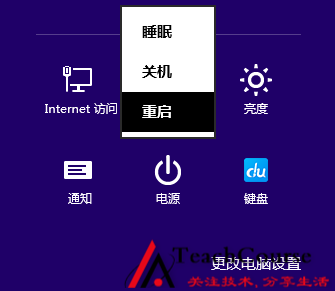
2、进入启动菜单界面,打开“”选项,配置 “ Hyper-V ”
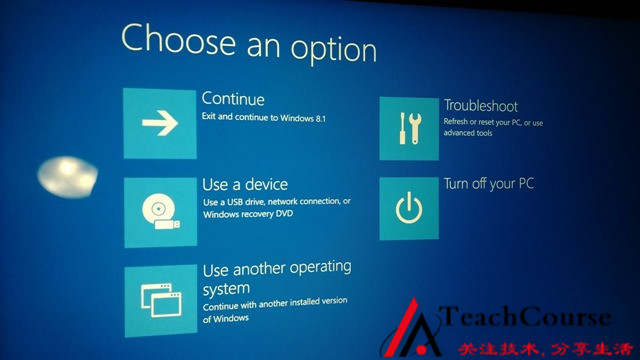
3、最后,TeachCourse可以正常启动VirtualBox了,同时在需要的时候TeachCourse仍然可以按照上述方式开启Hyper-V。正常重启之后,Hyper-V将恢复启用状态,Android Project可以运行在Genymotion中。
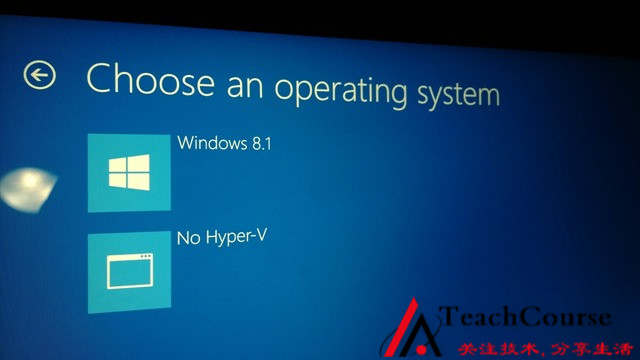
三、防火墙会拦截Genymotion吗?
答案是肯定的。Genymotion必须通过本地网络连接到本地的虚拟设备上,因此需要创建和配置本地的虚拟网卡,如果当前电脑开启了防火墙,保证可以连接到虚拟网络适配器的Genymotion网络,配置可以参考《为什么Genymotion在Window10运行不了?》
四、为什么Genymotion无法正常在开启VPN客户端的电脑运行?
Genymotion通过虚拟设备的虚拟网卡通信,VPN可能会改变当前的网络环境同时阻止Genymotion正常运行。例如,默认情况下,思科的VPN客户端为了传输整个网络流量会改变当前工作站的路由表,这样阻止了Genymotion连接虚拟设备,那么启动失败,提示出错。
为了解决这样的问题,你必须配置VPN以便不传输本地流量给VPN,read this article
五、Genymotion虚拟设备怎么搭建TCP会话?
通过开启连接本地主机和ADB(Android Debug Bridge)端口的映射实现虚拟设备之间的通信,建立虚拟设备之间的会话,你必须使用ADB搭建端口重定向,Window+R打开命令行:
adb forward tcp: tcp:
ADB为我们转发数据包到虚拟设备中,你不需要直接之间与虚拟设备进行联系,read this article
六、为什么我无法从虚拟设备列表中下载虚拟机?
你可能超过了可运行的可用空间,建议检查当前硬盘剩余的可用空间。
七、启动Genymotion的时候,为什么崩溃?
最可能视频卡驱动不兼容造成的,为了验证是否兼容性的问题,按照下面步骤操作:
1、更新当前视频卡驱动到可用的最新版本
2、重新启动Genymotion
八、启动虚拟机,为什么电脑黑屏?
出现启动虚拟设备电脑黑屏可能是下面的其中一种情况,
第一种:你的网络适配配置不对,解决办法
1、打开VirtualBox
2、依次打开“File——>Preferences——>Network”或“管理——>全局设定——>网络”
3、点击“编辑”Host-only Network
4、检查IPv4地址是否取自DHCP动态IP范围内,否则Genymotion启动失败
同时,TeachCourse通过移除Host-only Network,Genymotion启动虚拟设备时重新自动分配一个符合DHCP范围的IP地址
第二种:防火墙拦截,如果开启防火墙,建议可以先关闭或者允许连接Genymotion网络,通常第一次安装的VirtualBox和Genymotion的时候会提示是否搭建虚拟网络,这时候选择Yes
九、虚拟设备如何配置代理?
虚拟设备就相当于TeachCourse的手机,配置代理过程和手机配置大致相同:
1、点击虚拟设备的菜单,Menu——>System Settings

2、在Wireless & Networks中选择Wifi
3、点击WiredSSID并长按2秒
4、弹窗对话框,选择Modify Network
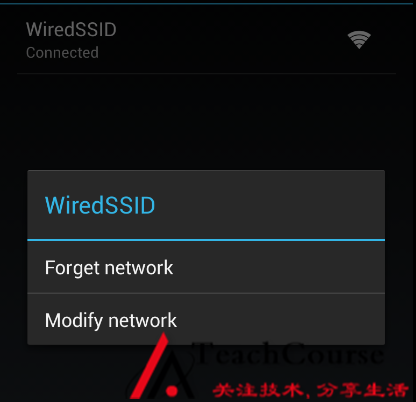
5、勾选Show advanced Options
6、在Proxy settings,选择Manual
7、输入代理账号,点击Save
十、如何提高虚拟设备的运行速度?
Genymotion是基于虚拟引擎,在主板的BIOS中开启CPU的虚拟化技术特性(Intel VT-x或AMD-V),可以有效提供虚拟机运行速度。
十一、Android Studio或Eclipse如何自动检测运行的Genymotion虚拟机?
默认,Genymotion使用自带的ADB工具,但可以手动从Android SDK中指定一个:
1、找到Android Studio或Eclipse的SDK存放路径

2、启动Genymotion,Genymotion——>Settings——>ADB
3、选中Use custom Android ADK tools
4、点击Browse打开本地SDK存放目录
5、最后点击OK
十二、怎样从另一个工作区使用ADB连接上我的虚拟设备?
1、启动Virtual,鼠标右击启动的虚拟机
2、选中Settings——>Network
3、在网卡2中,选中Bridged Adapter(桥接网卡),然后点击OK
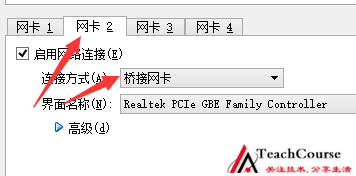
4、查看当前启动虚拟设备的IP地址,Menu——>System settings——>Abouts——>Status——>IP address

5、在另外一个工作区中,打开命令行,输入
adb connect 10.0.3.15:5555
十三、怎样更新当前虚拟设备到最新版本?
启动虚拟设备的时候,自动弹窗提示更新更新旧版本,这个时候等待下载安装包Update为灰色,下载完成后,点击Finish

十四、当安装应用程序时,为什么提示设备不兼容?
当从应用市场下载安装应用程序,提示错误:This application isn't compatible with your device
这说明当前虚拟设备没有完全符合应用程序的特性,可能是因为:
- 硬件的需求(NFC,bluetooth,processor等)
- 设置格式问题(一些应用程序只能允许安装在:手机、平板电脑或电视等设备上)
十五、为什么安装ARM应用程序时提示出错?
当你想要在Genymotion安装一个被使用ARM架构编译的应用程序时,提示出错:INSALL_FAILED_CPU_ABI_INCOMPATIBLE
Genymotion使用x86架构,因此不兼容你的应用程序,针对这种情况解决办法有两种:
第一种,对于应用程序的开发者来说,你仅需要在当前应用程序中添加x86构建目标即可
第二种,安装ARM与x86架构转换包,read this article
原因是:x86架构的应用程序比起ARM架构更加稳定和高效,因此,Genymotion官方强烈推荐使用x86
十六、为什么Android Studio看不到Genymotion插件图标??
从Android Studio 0.3.0之前的版本,Genymotion插件图标显示的工具栏默认隐藏,想要显示工具栏:View——>Toolbar





















 3万+
3万+











 被折叠的 条评论
为什么被折叠?
被折叠的 条评论
为什么被折叠?








